公開管理画面の操作
公開管理画面への移動、操作について
- [公開管理画面]へは、トップ画面、ドキュメント画面からそれぞれ移動できます。
トップ画面からの移動
トップ画面上部の[公開管理]をクリックします。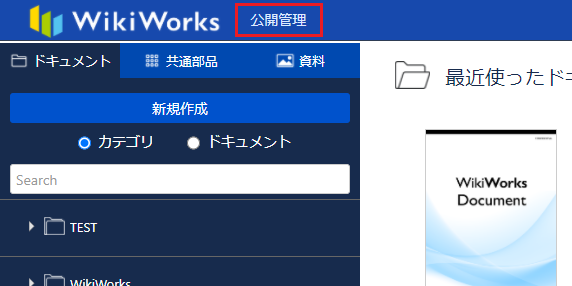
ドキュメント画面からの移動
ドキュメント画面上部の[公開操作]をクリックします。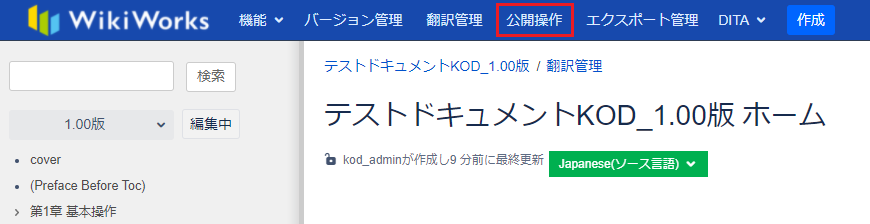
[公開管理]画面が表示されます。
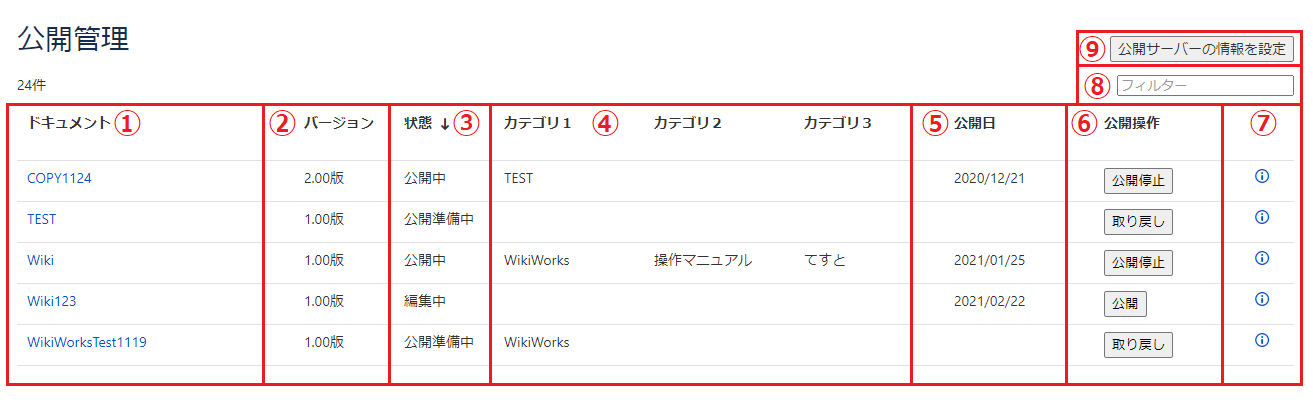
No. 名称 説明 1 ドキュメント 公開予定があるドキュメント全てが表示されます。 2 バージョン 該当のドキュメントのバージョン 3 状態 ドキュメントの公開状態が表示されます。 - 「公開中」→該当のドキュメントを外部に公開中
- 「編集中」→該当のドキュメントは外部に非公開
- 「公開停止準備中」→ドキュメントの公開停止を準備している段階(ジョブの設定時間になるまでは停止されません)
- 「公開準備中」→ドキュメントの公開を準備している段階(ジョブの設定時間になるまでは公開されません)
ジョブの設定時間については▶公開時間の設定を参照してください。
4 カテゴリ 該当のドキュメントのカテゴリ 5 公開日 該当のドキュメントの公開日
※公開された日、または公開予定日が表示されます。
6 公開操作ボタン 「公開」「公開停止」「取り戻し」の操作ができます。
 →現在「編集中」(非公開中)のドキュメントを公開する操作
→現在「編集中」(非公開中)のドキュメントを公開する操作 →現在「公開中」のドキュメントの公開を停止する操作
→現在「公開中」のドキュメントの公開を停止する操作 →1つ前の「操作準備中(例:公開準備中など)」の段階で、ドキュメントの状態を操作前の状態に戻す操作
→1つ前の「操作準備中(例:公開準備中など)」の段階で、ドキュメントの状態を操作前の状態に戻す操作
(状態は○○準備中に限り、取り戻し操作が可能です)
7 [
 ]ボタン
]ボタンドキュメント詳細画面に遷移し、「公開設定」を編集する事ができます。
8 フィルター ドキュメントのキーワードなどを入力し、検索ができる機能 9 公開サーバーの情報を設定 公開先のURL記入欄 ドキュメントの公開状態と、公開サーバの状態は以下になります。
状態 公開操作 公開操作押下後の状態 公開サーバー(Liferay)の状態 ①編集中 公開 ②公開準備中 未公開 ②公開準備中 取り戻し
①編集中 未公開 (バッチ稼働) ②公開中 公開(転送され公開される) ③公開中 公開停止 ④公開停止準備中 公開 ④公開停止準備中 取り戻し ③公開中 公開 (バッチ稼働) ①編集中 未公開(削除される)